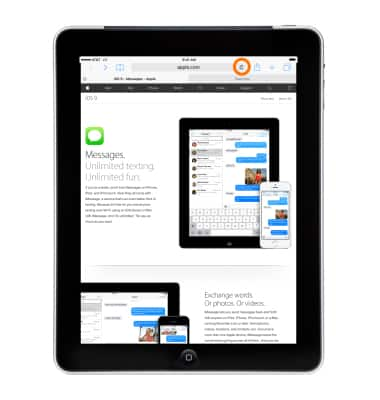Navegar por Internet
¿Con qué dispositivo necesitas ayuda?
Navegar por Internet
Navegar por la web, administrar pestañas del navegador y favoritos.
INSTRUCCIONES E INFORMACIÓN
- Para abrir el navegador Safari, desde la pantalla principal, toca Safari.
Importante: También puedes deslizar el dedo de izquierda a derecha en la pantalla principal o deslizar hacia abajo desde el centro de la pantalla principal para realizar una búsqueda en el dispositivo y en Internet.
- Para buscar en la Web, ingresa una URL o un término de búsqueda en el campo correspondiente ubicado en la parte superior de la página, luego selecciona una sugerencia de búsqueda, o toca Go en el teclado para buscar exactamente lo que escribiste.
Importante: Si no quieres ver los términos de búsqueda sugeridos, ve a Settings > Safari, luego (en Search) desactiva Search Engine Suggestions.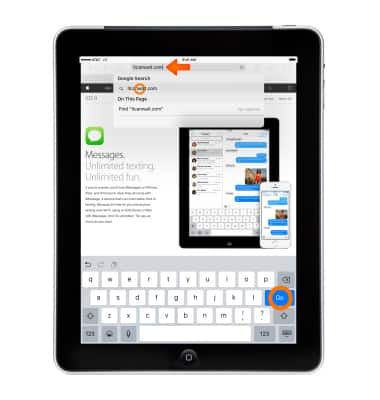
- Para buscar rápidamente un sitio que has visitado antes, ingresa el nombre del sitio, seguido por tu término de búsqueda. Por ejemplo, ingresa 'wiki einstein' para buscar en Wikipedia 'einstein.'
Importante: Para activar o desactivar esta funcionalidad, ve a Settings > Safari > Quick Website Search.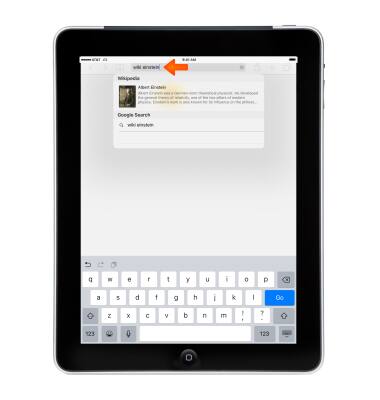
- Para hacer que tus favoritos sean los mejores de la lista, selecciónalos en Settings > Safari > Favoritos.
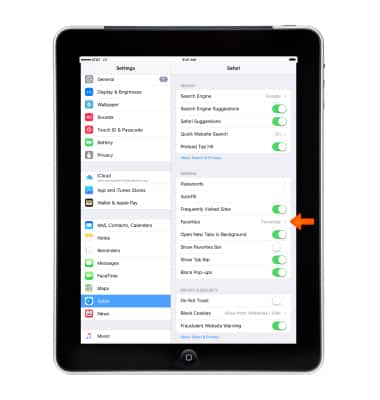
- Para Busca la página, desplázate hasta la parte inferior de la lista de resultados sugeridos y luego toca la entrada en On This Page.
Importante: Toca > para ver el siguiente caso en la página.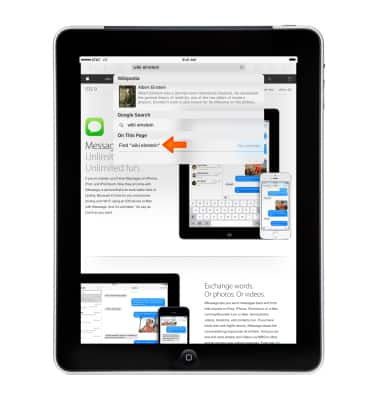
- Para elegir tu herramienta de búsqueda, ve a Settings > Safari > Search Engine.

- Para buscar páginas abiertas, toca el Ícono de pestañas abiertas.
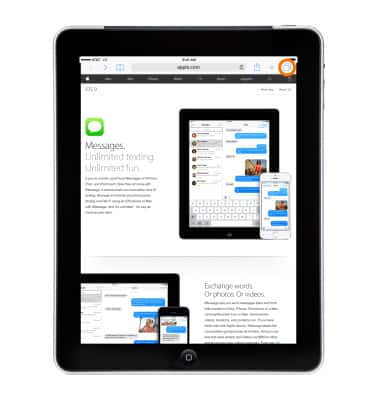
- Para cerrar una pestaña, toca X o desliza la página hacia la izquierda.
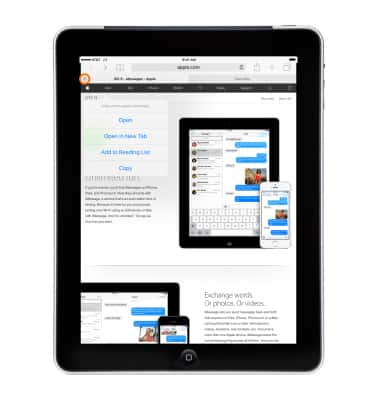
- Para mirar antes de saltar, para ver el URL de un enlace antes de ir, toca y mantén presionado el enlace.
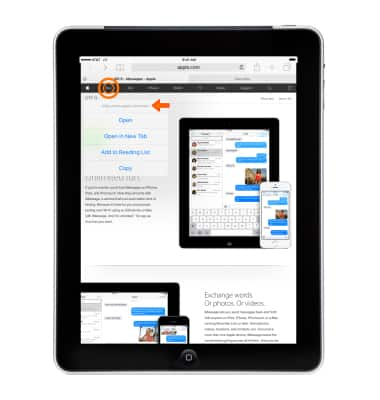
- Para abrir un enlace en una nueva pestaña, mantén oprimido el enlace y luego toca Open in New Tab.
Importante: Si prefieres abrir las páginas nuevas de fondo, ve a Settings > Safari > Open Links.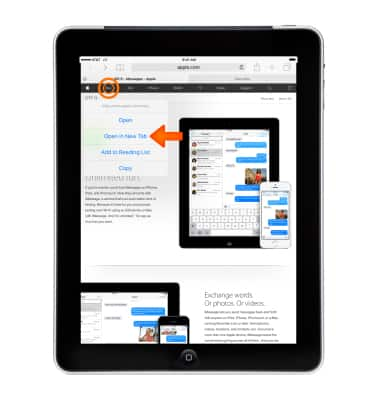
- Para volver a la parte superior, toca arriba del campo de búsqueda para volver a la parte superior de la página.
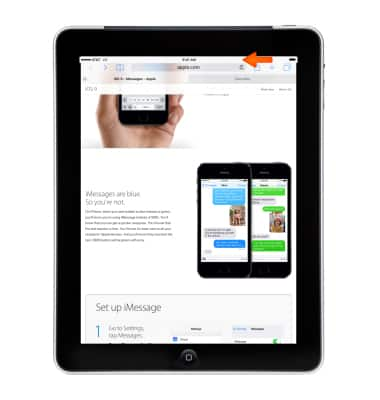
- Para ver lo último, toca el ícono Refresh junto a la dirección en el campo de búsqueda para actualizar la página.
Importante: Obtén más información del sitio web de Apple: http://www.apple.com/safari/